
Instalar Skype en tu dispositivo
hace 3 días

Skype es una de las aplicaciones más populares para realizar videollamadas y enviar mensajes instantáneos. Su versatilidad la convierte en una herramienta esencial tanto para uso personal como profesional. En esta guía, aprenderás cómo instalar Skype en diferentes dispositivos y plataformas, desde móviles hasta PC, asegurando una experiencia de comunicación fluida y efectiva.
Con el auge del teletrabajo y la necesidad de mantenerse conectado, saber instalar Skype adecuadamente se vuelve crucial. A continuación, te presentaremos los pasos específicos para cada tipo de dispositivo.
- ¿Cómo instalar Skype gratis en el móvil?
- ¿Cómo descargar Skype gratis para Windows 10?
- ¿Cuáles son los pasos para descargar Skype Empresarial?
- ¿Cómo descargar Skype para Windows 7?
- ¿Se puede usar Skype online?
- ¿Cómo descargar Skype gratis para Android?
- ¿Cómo descargar Skype para Mac?
- ¿Cómo obtener Skype Empresarial Basic gratis?
- Preguntas relacionadas sobre la instalación de Skype
¿Cómo instalar Skype gratis en el móvil?
Instalar Skype en tu móvil es un proceso sencillo y rápido. Sigue estos pasos para comenzar a disfrutar de todas las funcionalidades de esta aplicación:
- Abre la tienda de aplicaciones de tu dispositivo (Google Play Store para Android o App Store para iOS).
- Busca "Skype" en la barra de búsqueda.
- Selecciona la aplicación oficial de Skype y toca "Instalar" o "Obtener".
- Una vez instalada, abre la aplicación y inicia sesión o crea una nueva cuenta.
Asegúrate de que tu dispositivo tenga una conexión a Internet activa para descargar la aplicación sin problemas. Skype es compatible con la mayoría de los dispositivos móviles que ejecutan Android 4.0 o superior y iOS 10.0 o superior.
Además, si deseas ahorrar datos móviles, puedes considerar descargar Skype utilizando una conexión Wi-Fi. Esto te permitirá disfrutar de la aplicación sin preocuparte por el consumo de datos.
¿Cómo descargar Skype gratis para Windows 10?
La descarga de Skype para Windows 10 se puede realizar de manera muy sencilla. A continuación, te mostramos los pasos a seguir:
- Visita el sitio web oficial de Skype en tu navegador.
- Haz clic en "Descargar Skype" y selecciona la versión para Windows.
- Una vez que el archivo de instalación se haya descargado, ábrelo para comenzar el proceso de instalación.
- Sigue las instrucciones en pantalla para completar la instalación.
Es importante asegurarse de que tu sistema operativo esté actualizado para evitar problemas de compatibilidad. Una vez instalado, puedes iniciar sesión o registrarte para comenzar a usar Skype.
¿Cuáles son los pasos para descargar Skype Empresarial?
Skype Empresarial, anteriormente conocido como Lync 2013, ofrece funcionalidades específicas orientadas a la comunicación empresarial. Para descargarlo, sigue estos pasos:
- Visita el portal de Microsoft 365 o la página de Skype Empresarial.
- Inicia sesión con tu cuenta de trabajo o educativa que tenga acceso a Skype Empresarial.
- Busca la sección de descargas y selecciona la opción de Skype Empresarial.
- Descarga el instalador y ejecuta el archivo para comenzar la instalación.
Este software es ideal para empresas que buscan una solución completa para la comunicación interna, incluyendo videoconferencias y mensajería instantánea. Recuerda que necesitarás tener una cuenta de Microsoft 365 para acceder a la versión empresarial de Skype.
¿Cómo descargar Skype para Windows 7?
Aunque Windows 7 es un sistema operativo más antiguo, aún puedes instalar Skype. Aquí te indicamos cómo hacerlo:
- Visita la página oficial de Skype desde tu navegador.
- Selecciona "Descargar Skype" y elige la versión compatible con Windows 7.
- Una vez que se haya descargado el archivo, haz doble clic para instalarlo.
- Sigue las instrucciones en pantalla para completar la instalación.
Recuerda que, debido a que Windows 7 ya no recibe soporte oficial de Microsoft, podrías encontrar limitaciones en futuras versiones de Skype. Sin embargo, todavía podrás utilizar la aplicación para tus comunicaciones diarias.
¿Se puede usar Skype online?
Sí, puedes usar Skype online a través de su versión web. Esto es particularmente útil si no deseas instalar la aplicación en tu dispositivo. A continuación, te explicamos cómo hacerlo:
- Visita el sitio web de Skype.
- Haz clic en "Iniciar sesión" en la esquina superior derecha.
- Ingresa tus credenciales de Skype y comienza a utilizar el servicio directamente en tu navegador.
La versión web de Skype ofrece muchas de las mismas funcionalidades que la aplicación de escritorio, incluyendo llamadas de voz y video, así como mensajería instantánea. Esta opción es ideal para aquellos que usan dispositivos compartidos o que tienen restricciones para instalar software.
¿Cómo descargar Skype gratis para Android?
Para aquellos que deseen descargar Skype en un dispositivo Android, los pasos son muy similares a los de otros móviles:
- Abre Google Play Store en tu dispositivo Android.
- Busca "Skype" utilizando la barra de búsqueda.
- Selecciona la aplicación oficial y toca "Instalar".
- Una vez completada la instalación, abre la aplicación y accede a tu cuenta.
Asegúrate de tener suficiente espacio de almacenamiento disponible en tu dispositivo para evitar interrupciones durante la descarga. Skype para Android es compatible con versiones a partir de Android 4.0.
¿Cómo descargar Skype para Mac?
Los usuarios de Mac también pueden disfrutar de Skype siguiendo unos sencillos pasos:
- Visita el sitio web oficial de Skype.
- Selecciona "Descargar Skype" y elige la versión para Mac.
- Abre el archivo descargado y arrastra la aplicación a la carpeta de Aplicaciones.
- Inicia Skype desde la carpeta de Aplicaciones.
Al igual que en otras plataformas, asegúrate de que tu sistema operativo esté actualizado para disfrutar de la mejor experiencia posible. Skype para Mac ofrece todas las funcionalidades que esperas, incluyendo videollamadas y mensajería.
¿Cómo obtener Skype Empresarial Basic gratis?
Si quieres probar Skype Empresarial Basic sin costo, puedes seguir estos pasos:
- Visita la página de Microsoft 365 y busca la opción de prueba gratuita.
- Regístrate con tu correo electrónico y sigue las instrucciones para activar tu prueba.
- Una vez que tu cuenta esté activa, podrás descargar Skype Empresarial desde el portal.
Esta versión básica te permitirá acceder a funciones esenciales de Skype Empresarial, ideales para pequeñas empresas o equipos que buscan mejorar su comunicación. Asegúrate de explorar todas las funcionalidades disponibles durante tu período de prueba.
Preguntas relacionadas sobre la instalación de Skype
¿Cómo se instala Skype gratis?
Para instalar Skype gratis, simplemente visita la tienda de aplicaciones de tu dispositivo o el sitio web oficial de Skype. Desde allí, sigue los pasos de descarga e instalación según el dispositivo que estés utilizando. Asegúrate de tener una conexión a Internet y suficiente espacio de almacenamiento disponible.
¿Cómo tener Skype gratis?
Para tener Skype gratis, no necesitas pagar ninguna tarifa por la aplicación. Descárgala desde la tienda de aplicaciones de tu dispositivo o desde el sitio web de Skype. Crear una cuenta también es gratuito, lo que te permitirá hacer llamadas y enviar mensajes sin costo, siempre y cuando utilices la aplicación para comunicarte con otros usuarios de Skype.
¿Skype es gratis?
Skype es gratuito para realizar llamadas, videollamadas y enviar mensajes a otros usuarios de Skype. Sin embargo, si deseas llamar a números de teléfono fijos o móviles, se aplican tarifas. Skype también ofrece planes de suscripción que permiten acceder a servicios adicionales, pero la base de la aplicación es completamente gratuita.
¿Cómo se hace para conectarse a Skype?
Para conectarte a Skype, primero debes descargar la aplicación y crear una cuenta. Luego, abre Skype e inicia sesión con tus credenciales. Puedes buscar a amigos o contactos mediante su nombre de usuario o número de teléfono asociado a Skype. Una vez que los encuentres, podrás comenzar a comunicarte al instante.
Para más detalles, puedes consultar el siguiente video que te guiará por el proceso de instalación de Skype:
Si quieres conocer otros artículos parecidos a Instalar Skype en tu dispositivo puedes visitar la categoría Artículos.
Deja una respuesta










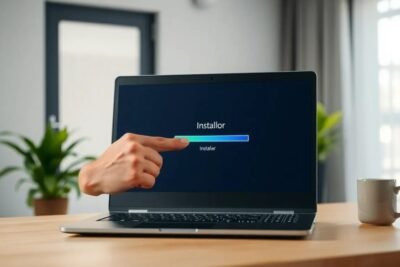
Más Artículos que pueden interesarte